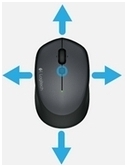
Untuk melakukan gerakan:
- Tekan tombol Gesture (Gerakan) saat menggerakkan mouse ke kiri, kanan, atas, atau bawah.
| Gerakan | Windows 7 & 8 | Windows 10 | Mac OS X |
 |
Bergerak cepat ke kiri | Sapu ke kiri | Sapu ke kiri |
 |
Memaksimalkan jendela | Melihat Tugas | Mission Control |
 |
Bergerak cepat ke kanan | Sapu ke kanan | Sapu ke kanan |
 |
Tampilkan desktop | Tampilkan/Sembunyikan desktop | Mengungkapkan Aplikasi |
TIPS: Anda dapat menggunakan Logitech Options untuk menetapkan gerakan ke tombol M535 / M336 / M337 yang lainnya. Lihat Kustomisasi gerakan mouse M535 / M336 / M337 dengan Logitech Options.
Pemberitahuan Penting: Alat Pembaruan Firmware tidak lagi didukung atau dikelola oleh Logitech. Kami sangat merekomendasikan penggunaan Logi Options+ untuk perangkat Logitech yang didukung. Kami siap membantu Anda selama masa transisi ini.
Pemberitahuan Penting: Manajer Preferensi Logitech tidak lagi didukung atau dikelola oleh Logitech. Kami sangat merekomendasikan penggunaan Logi Options+ untuk perangkat Logitech yang didukung. Kami siap membantu Anda selama masa transisi ini.
Pemberitahuan Penting: Logitech Control Center tidak lagi didukung atau dikelola oleh Logitech. Kami sangat merekomendasikan penggunaan Logi Options+ untuk perangkat Logitech yang didukung. Kami siap membantu Anda selama masa transisi ini.
Pemberitahuan Penting: Utilitas Koneksi Logitech tidak lagi didukung atau dikelola oleh Logitech. Kami sangat merekomendasikan penggunaan Logi Options+ untuk perangkat Logitech yang didukung. Kami siap membantu Anda selama masa transisi ini.
Pemberitahuan Penting: Perangkat Lunak Unifying tidak lagi didukung atau dipelihara oleh Logitech. Kami sangat merekomendasikan penggunaan Logi Options+ untuk perangkat Logitech yang didukung. Kami siap membantu Anda selama masa transisi ini.
Pemberitahuan Penting: Perangkat lunak SetPoint tidak lagi didukung atau dipelihara oleh Logitech. Kami sangat merekomendasikan penggunaan Logi Options+ untuk perangkat Logitech yang didukung. Kami siap membantu Anda selama masa transisi ini.
Frequently Asked Questions
Tidak ada produk yang tersedia untuk bagian ini
